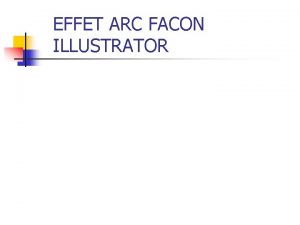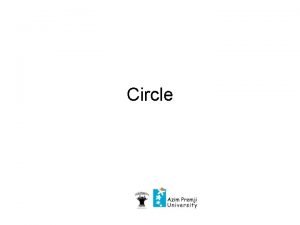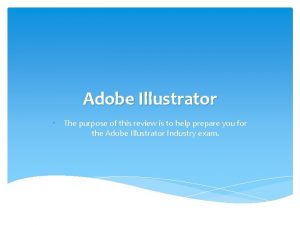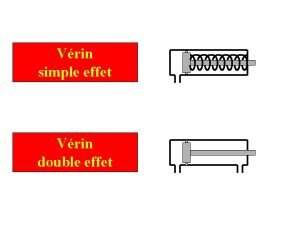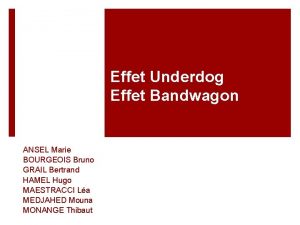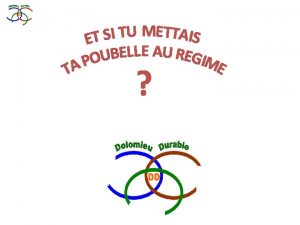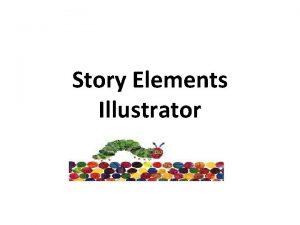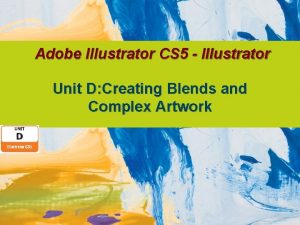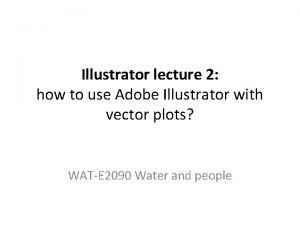EFFET ARC FACON ILLUSTRATOR ETAPE 1 n n
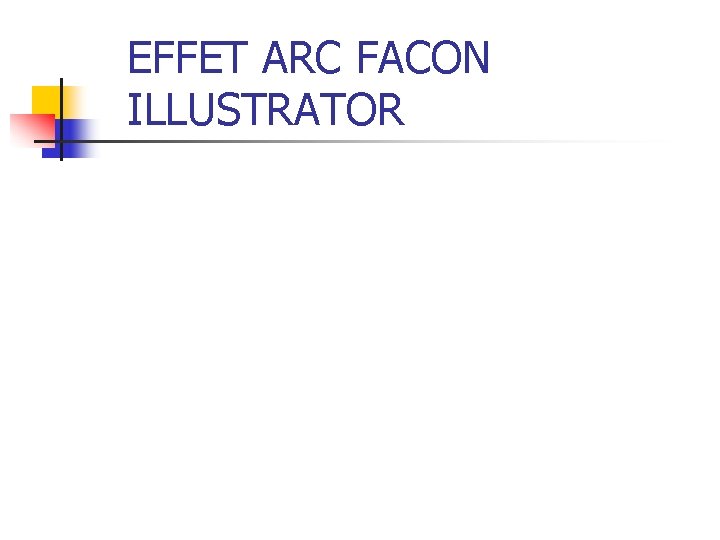
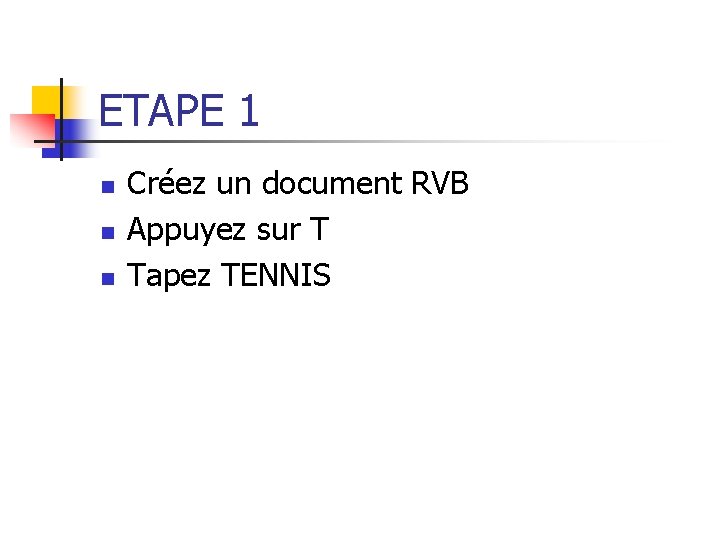

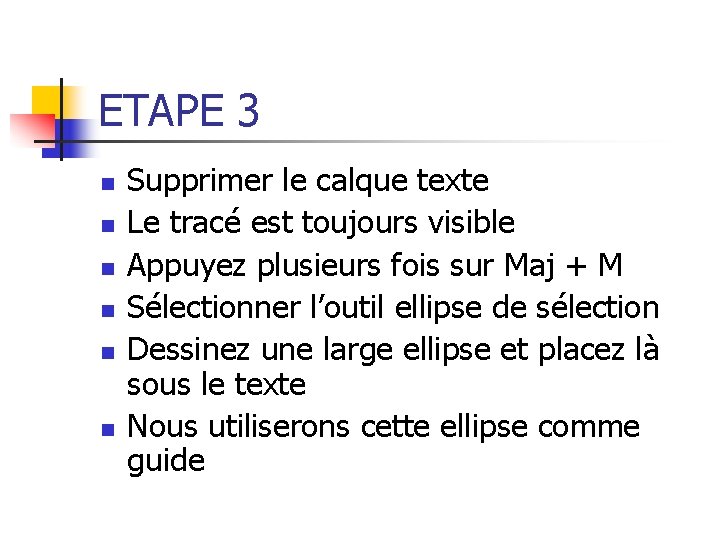
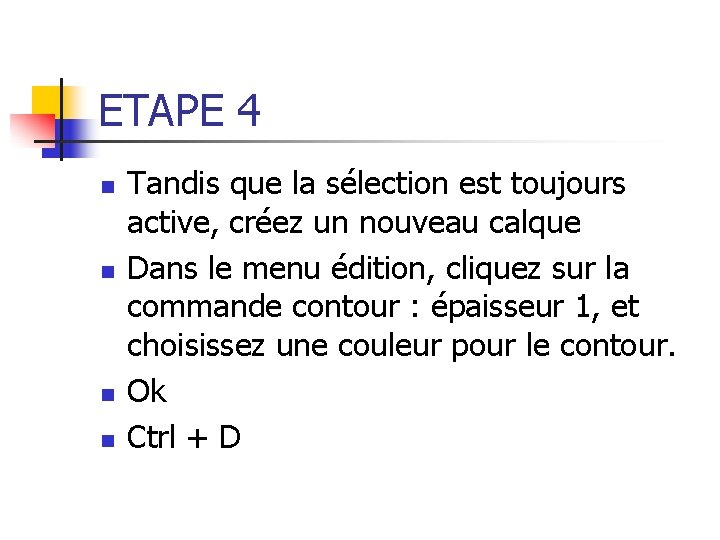

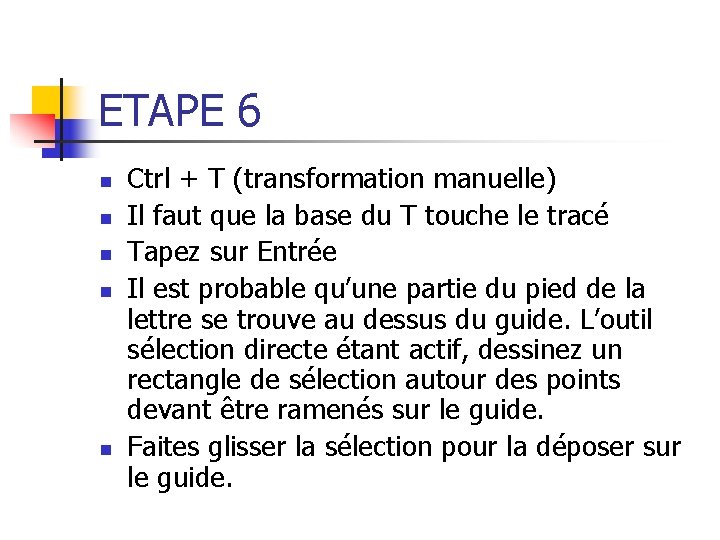




- Slides: 11
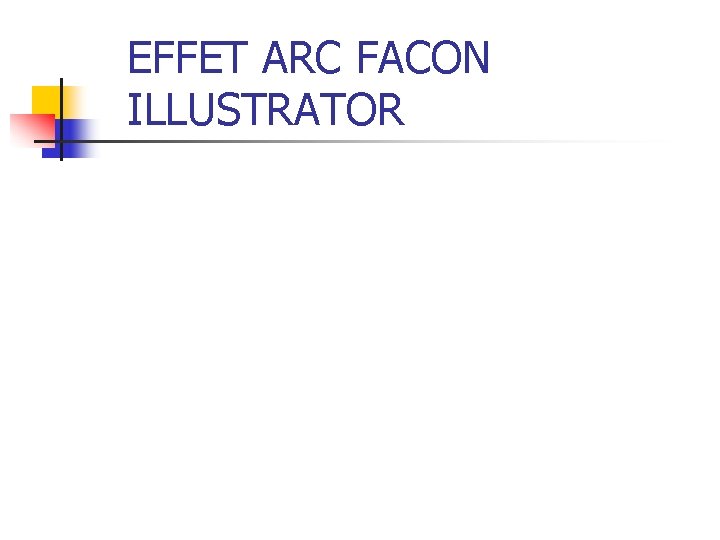
EFFET ARC FACON ILLUSTRATOR
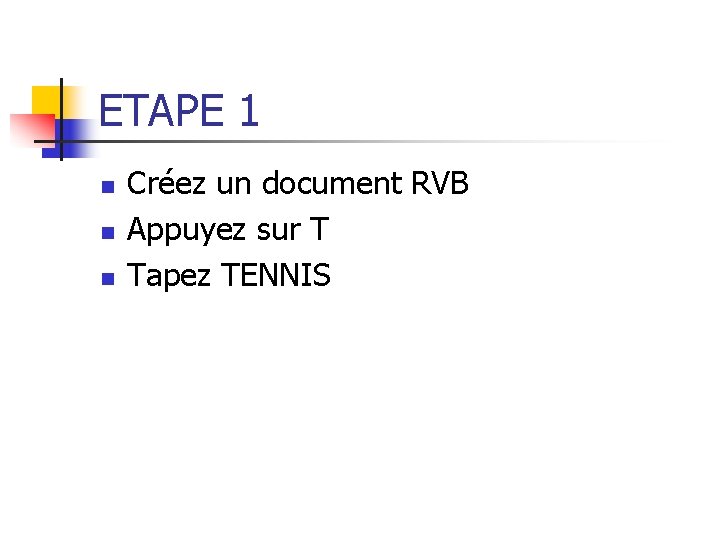
ETAPE 1 n n n Créez un document RVB Appuyez sur T Tapez TENNIS

ETAPE 2 n n n Menu calque Texte>créer un tracé de travail Cette fonction crée un tracé autour du texte comme si celui ci avait été tracé avec l’outil plume
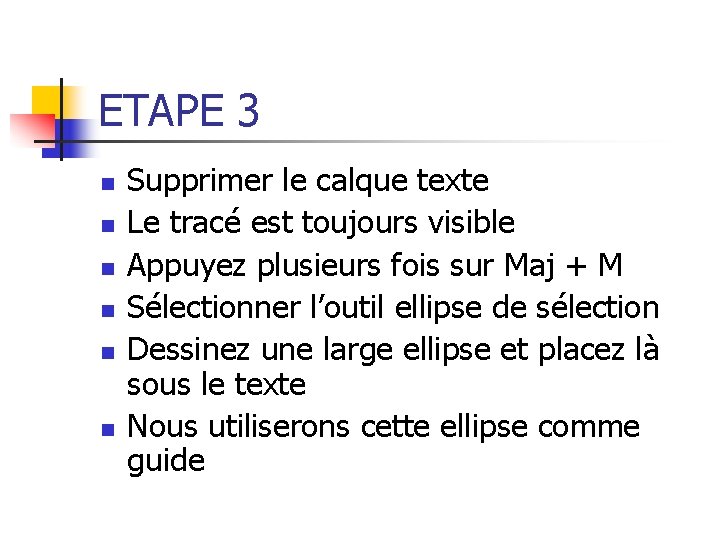
ETAPE 3 n n n Supprimer le calque texte Le tracé est toujours visible Appuyez plusieurs fois sur Maj + M Sélectionner l’outil ellipse de sélection Dessinez une large ellipse et placez là sous le texte Nous utiliserons cette ellipse comme guide
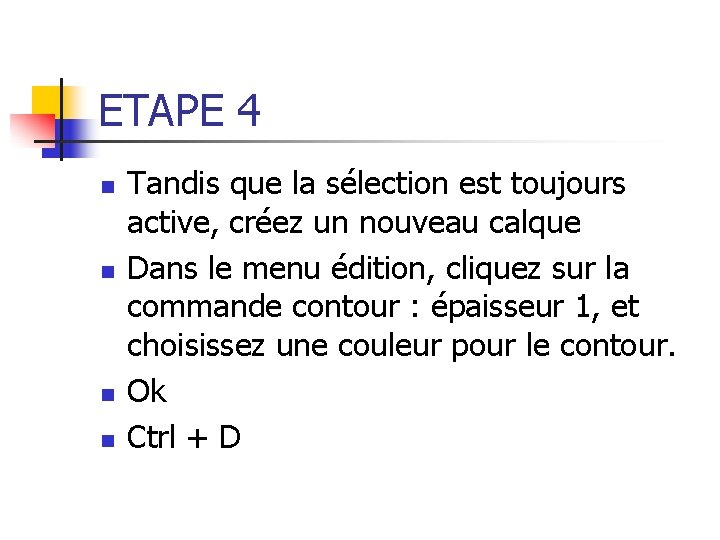
ETAPE 4 n n Tandis que la sélection est toujours active, créez un nouveau calque Dans le menu édition, cliquez sur la commande contour : épaisseur 1, et choisissez une couleur pour le contour. Ok Ctrl + D

ETAPE 5 n n Appuyez sur Z : outil loupe Zoomez sur la première lettre du texte Maj + A autant de fois pour sélectionner outil sélection directe Cliquez sur la première lettre du texte pour sélectionner le tracé
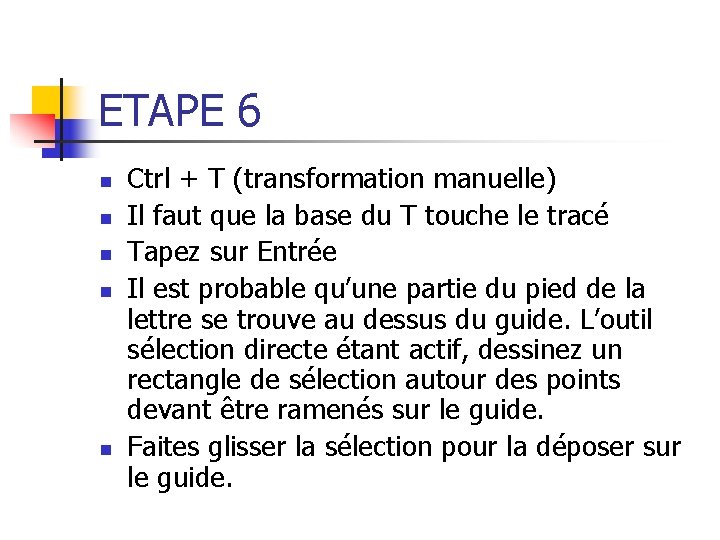
ETAPE 6 n n n Ctrl + T (transformation manuelle) Il faut que la base du T touche le tracé Tapez sur Entrée Il est probable qu’une partie du pied de la lettre se trouve au dessus du guide. L’outil sélection directe étant actif, dessinez un rectangle de sélection autour des points devant être ramenés sur le guide. Faites glisser la sélection pour la déposer sur le guide.

ETAPE 7 n n Cliquez sur la deuxième lettre avec outil sélection directe Et faire pour toutes lettres le processus décrit à l’étape 6.

ETAPE 8 n Une fois toutes lettres ajustées, sélectionner le tracé (Ctrl +$) pour le mettre à la poubelle.

ETAPE 9 n n n Dans la palette Tracé, cliquez sur tracé de travail pour sélectionner l’intégralité du tracé. Appuyez sur Ctrl+ Entrée pour convertir le tracé en sélection Créez un nouveau calque

ETAPE 10 n n n Choisissez un bleu sombre comme couleur de premier plan, puis appuyez sur Alt+retour arrière pour remplir le texte Ctrl + D Ajouter un un style de calque contour n n n Jaune Taille : 3 px OK Cliquez sur le calque arrière plan, appuyez sur D (couleur noir premier plan) et sur Alt + retour AR pour remplir de noir Fin ……. .
 Effet loupe illustrator
Effet loupe illustrator Effet de topaze
Effet de topaze Varicela la adulti etape
Varicela la adulti etape Devenir du glucose
Devenir du glucose Coloratie gram
Coloratie gram Etape nastavnog sata
Etape nastavnog sata Arc emu88 com arc info 57 100057 html
Arc emu88 com arc info 57 100057 html Arc promoteur vs arc investigateur
Arc promoteur vs arc investigateur Minor segment of a circle
Minor segment of a circle Minorarc
Minorarc Change orientation adobe illustrator
Change orientation adobe illustrator How do you save panel locations and visibility preferences?
How do you save panel locations and visibility preferences?